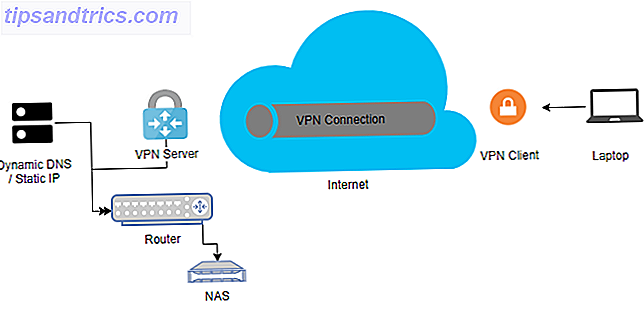Elke computer begint zijn leeftijd te laten zien. U kent de tekenen van een verouderde Mac 4-tekens Het is tijd om uw Mac te vervangen 4 Borden Het is tijd om uw Mac te vervangen Het is over het algemeen vrij duidelijk wanneer het tijd is om uw computer te vervangen, maar voor het geval u hier niet zeker van bent tekenen dat het misschien tijd is voor een reis naar de Apple Store. Lees meer: u kunt een boterham maken in de tijd die nodig is om uw machine op te starten, u kunt de nieuwste versie van macOS niet installeren en genieten van alle functies 5 Redenen om macOS Sierra te installeren Nu en 5 redenen om macOS te installeren upgraden Sierra Right Now & Hoe te upgraden Na een paar maanden openbare bèta is de nieuwste versie van Apple's desktopbesturingssysteem klaar voor prime time. Meer lezen en vergeten te proberen moderne resource-intensieve software uit te voeren.
Maar het is misschien geen tijd om een nieuwe computer te kopen. Macs hebben hun waarde om een reden Apple Tax: waarom houden Macs hun wederverkoopwaarde vast? Apple Tax: waarom houden Macs hun wederverkoopwaarde vast? Je hebt het waarschijnlijk al eerder gehoord: Macs kunnen meer kosten, maar ze hebben hun waarde. Klopt dit en waarom? Meer lezen en er zijn stappen die u kunt nemen (zowel gratis als betaald) om er meer van te maken.
Als je het gevoel hebt dat je je Mac een tweede adem moet geven, zijn hier enkele geweldige manieren om het op te frissen.
Upgrade naar een SSD
In de verste verte is de beste upgrade die u op uw Mac kunt uitvoeren, het vervangen van de oude mechanische harde schijf door een solid-state drive (SSD). In tegenstelling tot oudere harde schijven 101 Gids voor Solid State-schijven 101 Leidraad voor solid-state schijven Solid State Drives (SSD's) hebben echt de mid-range tot high-end computingwereld veroverd. Maar wat zijn ze? Meer lezen, SSD's hebben geen interne bewegende delen en hun snelheidsverbeteringen verhogen de prestaties over de hele linie. Of u nu uw Mac opstart, applicaties opent of bestanden verplaatst, u zult de voordelen van een SSD voelen.
Het maakt niet uit welk Mac-model je hebt, kijk op de website zoals Crucial's Mac SSD-compatibiliteitspagina of een winkel als MacSales om ervoor te zorgen dat je een compatibele schijf bestelt en dat het proces niet al te moeilijk is om uit te voeren. De meeste MacBooks vereisen slechts het verwijderen van een paar schroeven om de swap te maken, maar oudere iMacs hebben de harde schijf niet op zo'n toegankelijke plek.
Gelukkig hebben SSD's de afgelopen tijd een enorme prijsdaling ondergaan, dus je kunt een high-end Samsung 850 (500 GB) schijf krijgen voor ongeveer $ 160, of een bescheidener Samsung 750 (250 GB) schijf voor ongeveer $ 70. Onthoud dat er een paar belangrijke factoren zijn om te overwegen 5 dingen die u moet overwegen bij het kopen van een SSD 5 dingen die u zou moeten overwegen bij het kopen van een SSD De wereld van thuiscomputers evolueert naar solid state drives voor opslag. Moet je er een kopen? Meer lezen bij het kopen van uw SSD, en groter is altijd beter als het gaat om opslagcapaciteit.
Verhoog uw RAM
Ten tweede voegt een SSD meer RAM toe aan uw machine. Welke upgrades zullen uw pc-prestaties het best verbeteren? Welke upgrades zullen uw pc-prestaties het best verbeteren? Als u een snellere computer nodig hebt maar niet zeker weet welk onderdeel het meest voordelig is om te upgraden, volgt u hier de richtlijnen die u moet volgen. Lees verder . Hoewel een SSD de prestaties in elk aspect verbetert, betekent meer RAM dat je meer dingen tegelijkertijd kunt uitvoeren zonder de weerstand te voelen. Als je Spotify wilt streamen terwijl je 23 Chrome-tabbladen hebt geopend terwijl je een gekke tutorial voor Photoshop volgt Maak een Crazy Killer Doll-afbeelding met deze Photoshop-zelfstudie Maak een Crazy Killer Doll-afbeelding met deze Photoshop-zelfstudie Wil je geweldige composietafbeeldingen maken? We zouden het moeten doen met deze eenvoudig te volgen gratis Photoshop-zelfstudie. Meer lezen, u heeft waarschijnlijk meer RAM nodig.
Nogmaals, je moet hier de details voor je Mac bekijken. Je kunt naar Apple> Over deze Mac gaan om te bekijken hoeveel RAM je momenteel in je systeem hebt. Ga vervolgens naar de RAM-compatibiliteitspagina van EveryMac om te zien hoeveel RAM je in je systeem kunt stoppen. Hoeveel RAM heb je echt nodig? Hoeveel RAM heb je echt nodig? RAM is als kortetermijngeheugen. Hoe meer u multitaskt, hoe meer u nodig heeft. Ontdek hoeveel uw computer heeft, hoe u er het meeste uit kunt halen, of hoe u meer krijgt. Lees verder . In sommige gevallen heeft Apple een minimum opgegeven dat volkomen veilig is om te overschrijden.
Zodra je hebt bepaald hoeveel RAM je kunt uitbreiden, is het een goed idee om Crucial's Mac RAM-finder te bezoeken om te zien welke RAM-sticks compatibel zijn met je apparaat. Je kunt RAM misschien goedkoper vinden op Amazon, hoewel het een beetje een gok is omdat alles van Crucial gegarandeerd werkt. Als u besluit om op Amazon te kopen, controleer dan of de leverancier heeft verklaard dat het RAM-geheugen zal werken met uw exacte model.
Verwijder oude applicaties
Als je een oudere Mac hebt, heb je waarschijnlijk een aantal applicaties die je niet gebruikt. In je zoektocht om het tempo van je Mac een beetje op te frissen, is het een goed idee om deze apps te identificeren en van ze te verwijderen. Vind een tool die je wel en niet leuk vond, maar nooit hebt verwijderd? Zit u op enkele verouderde software die nog steeds veel ruimte in beslag neemt? Laten we er vanaf komen.
Gelukkig is het mogelijk om zo ongeveer alles op uw Mac te verwijderen. Hoe u iets van uw Mac de-installeert Hoe u iets van uw Mac de-installeert Geen register, geen de-installatieprogramma - hoe verwijdert u een programma volledig van Mac OS X? Lees verder . De beste manier om snel meerdere apps te de-installeren AppCleaner: de beste gratis app Uninstaller voor Mac AppCleaner: de beste gratis app Uninstaller voor Mac Laat geen spijt achter. AppCleaner is een gratis de-installeerprogramma voor Mac dat alle instellingen, caches en andere ongewenste programma's verwijdert en verwijdert die anders zouden blijven. Meer informatie, inclusief het verwijderen van de extra bestanden die de ingebouwde verwijderingsmethode kan missen, is AppCleaner gebruiken. Met dit hulpprogramma kun je eenvoudig het pictogram van een app slepen en neerzetten in zijn venster om alle gekoppelde bestanden te verwijderen.
Heb niet het gevoel dat je elke applicatie die je hebt moet verwijderen, maar degene die je in jaren niet hebt gebruikt, moeten waarschijnlijk worden weggegooid.
Gebruik lichtere applicaties
Zodra u de software die u niet langer gebruikt hebt geëlimineerd, is het slim om te kijken naar de software die u gebruikt. Hoewel er veel apps zijn waar we van houden op Mac De beste Mac-apps van 2015 (en onze favoriete updates) De beste Mac-apps van 2015 (en onze favoriete updates) Briljante agenda-apps, Twitter-apps met veel functies, een hele nieuwe Office-ervaring, en een pittige manier om achter het weer te komen, waren slechts enkele van de beste OS X-apps die dit jaar zijn uitgebracht of geüpdatet. Meer lezen, er zijn er ook enkele die u kunt vermijden, die dubbel zo veel zijn als u een ouder systeem gebruikt.
U zou bijvoorbeeld twee keer moeten nadenken over het gebruik van Chrome op Mac 10 Redenen die u niet op een MacBook 10 zou moeten gebruiken Redenen waarom u Chrome niet op een MacBook zou moeten gebruiken Chrome is voor veel mensen het eerste dat op een nieuwe MacBook is geïnstalleerd. Logisch: in de beginperiode kreeg Chrome de reputatie licht en snel te zijn. Meer lezen als gevolg van het leeglopen van de batterij 3 Snelle tips om het CPU-gebruik van Chrome te verminderen en batterij leeg te maken 3 Snelle tips om het CPU-gebruik van Chrome te verminderen & Batterij leeg te raken Gebruikt Chrome te veel CPU's en ontlaadt uw batterij? Er is misschien een manier om de impact te verminderen. Meer lezen, tragere systeemprestaties en slechte integratie met de rest van het besturingssysteem. Voor een snellere ervaring die krachtiger en efficiënter is, moet je bij Safari blijven. Het bevat tenslotte heel veel coole functies en is veel beter dan vroeger Mac- en iOS-gebruikers: Waarom ben je nog niet met Safari? Mac- en iOS-gebruikers: waarom gebruik je nog geen Safari? Apple's browser is nu een gepolijst first-party product dat exclusief is voor Mac- en iOS-apparaten. Dus waarom gebruik je het niet? Lees verder .
U kunt waarschijnlijk vergelijkbare toepassingen op uw systeem identificeren die u zou kunnen vervangen door een lichter alternatief. Kan je langskomen met een alternatief in Photoshop De beste gratis en betaalde beeldbewerkers voor Mac OS X De beste gratis en betaalde beeldbewerkers voor Mac OS X We vonden het hoog tijd dat we een lijst samenstelden van onze favoriete rasterafbeelding-editors voor Mac OS X . Lees Meer totdat je in staat bent om je systeem te upgraden? Om meer apps te identificeren die veel stroom verbruiken, gebruikt u Activity Monitor Activity Monitor: De Mac Equivalent van Ctrl + Alt + Delete Activity Monitor: de Mac-equivalent van Ctrl + Alt + Delete Als u een redelijk bekwame Mac-gebruiker wilt zijn, is het noodzakelijk om te weten wat Activity Monitor is en hoe u het moet lezen en gebruiken. Zoals gewoonlijk, daar komen we binnen. Lees Meer om te zien welke de CPU zwaar gebruiken, je RAM opzuigen, of je batterij leegmaken op het tabblad Energie .
Installeer het besturingssysteem opnieuw
Voor Windows-gebruikers is het eenmalig installeren van het besturingssysteem om problemen op te lossen en rommel op te ruimen een vaak geciteerde, zo niet echt noodzakelijke, stap. We hebben de redenen besproken die u misschien wilt om het besturingssysteem opnieuw te installeren op uw Mac Mac-gebruikers: is er goede reden om ooit OS X opnieuw te installeren? Mac-gebruikers: is er goede reden om ooit OS X opnieuw te installeren? Moet u OS X regelmatig opnieuw installeren om ervoor te zorgen dat uw Mac goed blijft werken? Nee. Zijn er momenten waarop dit een goed idee zou kunnen zijn? Mogelijk. Dit is wanneer. Read More, en concludeerde dat een goede reden is om dingen te versnellen als alles traag is.
Als u op zoek bent naar een nieuwe start op uw machine, is het upgraden van de hardware per boven, in combinatie met een nieuwe installatie van macOS een geweldige optie. Met jarenlange bestanden op uw systeem is dit misschien niet praktisch. In dat geval is je beste kans om oude rotzooi van het systeem te verwijderen, een back-up te maken met Time Machine-partitie en je tijdmachine te gebruiken. Harde schijf om bestanden te partitioneren en je tijdmachine te gebruiken Harde schijf om bestanden op te slaan ook als je Mac hard is de schijf is klein en je Time Machine-harde schijf is groot, het kan de moeite waard zijn om de schijf te gebruiken voor zowel back-up- als opslagdoeleinden. Meer lezen en opnieuw installeren. We hebben een complete handleiding geschreven over het herinstallatieproces. Hoe kan ik Mac OS X opnieuw installeren voor een snelle, piepende schone Mac Hoe installeer ik Mac OS X opnieuw voor een snelle, piepende schone Mac Net als Windows vertraagt langdurig gebruik van een Mac het besturingssysteem. Als u al meer dan een jaar gegevens en applicaties verzamelt, begint het verschil in prestaties te vertonen. Het loopt gewoon niet ... Lees meer voor meer info.
Geef het een frisse laag verf
De bovenstaande stappen zijn de belangrijkste onderdelen om je Mac als nieuw te laten voelen, maar er zijn ook enkele optionele onderdelen van het proces. Als je het beu bent om steeds naar dezelfde oude desktop te kijken, verander het dan! Er zijn tal van manieren om uw Mac-bureaublad aan te passen. Top 7 manieren om uw Mac-bureaublad te personaliseren. Top 7 manieren om uw Mac-bureaublad te personaliseren Maak uw Mac persoonlijker: verander hoe toepassingen, uw bureaublad en de rest van OS X er uitzien. Lees meer, en u kunt Safari aanpassen om het precies zo te laten presteren als u wilt De ultieme gids voor het aanpassen van Safari op Mac De ultieme gids voor het aanpassen van Safari op Mac Safari aanpassen. Van het toevoegen van favicons aan je tabbladen tot het wijzigen van de manier waarop de Reader-modus eruitziet, de webbrowser van Apple is veel flexibeler dan je denkt. Lees verder .
Helaas heeft El Capitan veel aanpassingsmogelijkheden verloren El Capitan betekent het einde van Mac-thema's en dieptepunten in het systeem El Capitan betekent het einde van Mac-thema's en diepe systeemaanpassingen Als je je Mac wilt aanpassen, is Yosemite misschien de laatste versie van OS X dat voor u werkt. En dat is jammer. Lees meer mogelijk in eerdere versies. Als u nog een oudere versie van OS X gebruikt, heeft dit geen invloed op u, maar het is een goed punt om op te merken als u op de hoogte bent. Het heeft geen invloed op het aanpassen van je dock. 10 Verborgen terminalcommando's voor het aanpassen van het Mac Dock 10 Verborgen Terminalcommando's voor het aanpassen van het Mac Dock Van eenvoudige tweaks zoals het toevoegen van verborgen stapels voor recente items, om alleen de momenteel geopende applicaties weer te geven - er is veel je kunt doen om het dock van je Mac aan te passen. Meer lezen of je menubalk schikken Hoe je je Mac-menubalk kunt aanpassen en opbergen Hoe je Mac-menubalk kunt aanpassen en opruimen Niets maakt dat OS X er rommeliger uitziet dan ongewenste menubalkpictogrammen. Lees meer, dus wanhoop niet.
Vergeet fysieke reiniging niet
Als je dit hebt gedaan, kijk je snel naar de fysieke staat van je Mac. Zijn er resten van gemorst materiaal op het systeem, stof op uw toetsenbord of andere lelijke aspecten? Als dat zo is, neem dan een paar minuten de tijd om onze MacBook- en iMac-reinigingsgids te volgen Stof van je MacBook of iMac verwijderen Stof van je MacBook of iMac verwijderen Stof uit een Mac verwijderen is niet zo eenvoudig als stof opruimen van een pc, maar het is niet onmogelijk. Dit is wat je moet weten. Lees Meer om uw toetsenbord, muis en schermen spiffy en clean te krijgen. U kunt ook een kijkje nemen in onze algemene PC-reinigingsgids Een Lentereinigingschecklist voor uw pc Deel 1: Hardware-reiniging Een Lenteluiscontrolelijst voor uw pc Deel 1: Hardware Reiniging Met de komst van Lente op het noordelijk halfrond, huizen over de hele wereld maak een mooie reiniging om ze te ontdoen van vuil en rommel die zich het afgelopen jaar heeft opgehoopt. Stof en rommel ook ... Lees meer voor meer ideeën.
Zo goed als nieuw
Met een paar upgrades en een beetje onderhoud, kan je Mac zich net een nieuw apparaat voelen. Het volgen van al deze stappen betekent dat je een gloednieuwe nieuwe SSD hebt, voldoende RAM om applicaties open te houden, meer geoptimaliseerde apps voor betere prestaties, minder rommel en mogelijk een stillere machine om op te starten.
Dit kan je helpen om nog een paar jaar uit je oudere Mac te komen. Het is een stuk goedkoper om $ 100 te besteden aan nieuwe componenten en de tijd te nemen om een aantal upgrades uit te voeren dan om een nieuwe computer te kopen.
Op zoek naar een nog snellere computer? Bekijk onze verborgen trucs om elke Mac een beetje sneller te maken Een oude Mac versnellen met deze trucs [Mac OS X] Versnel een oude Mac met deze trucs [Mac OS X] Na verloop van tijd zullen de prestaties van een computer eerder verslechteren - zelfs Macs (hijg!). Jaren van incorrect niet-installeren van applicaties kunnen uw schijf vol laten liggen met voorkeursbestanden en bronnen die niet langer nodig zijn .... Lees meer.
Welke andere stappen zou je nemen om een oudere Mac als nieuw te laten voelen? Laten we het hebben over hoe we deze lijst in de reacties zouden kunnen toevoegen.